Stupido Geek Tricks: rinominare casualmente ogni file in una directory

Cercando di divertirti un po 'con i tuoi file o di fare uno scherzo intelligente a qualcuno? Con un semplice script batch è possibile rinominare in modo casuale ogni file in una directory immediatamente.
Aggiornamento: È stata aggiunta una funzione "annulla" allo script. Ci sono commenti nello script batch che spiega come usare questo.
Basta copiare il nostro script RandomNames.bat in una cartella ed eseguirlo.
Prima:
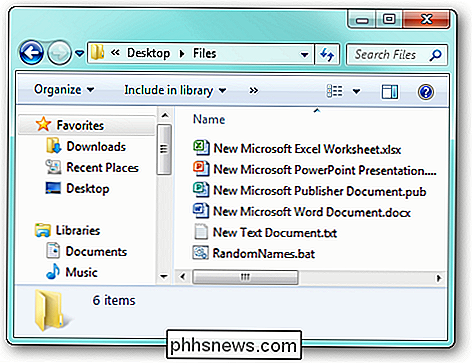
Dopo:
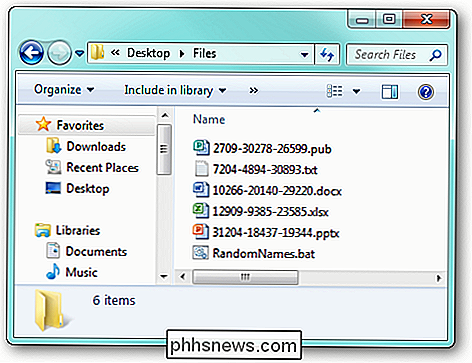
Utilizza
Mentre potrebbe non essere immediatamente ovvio, ci sono parecchi usi piuttosto pratici per questo:
- Facilmente rinominare i file delle immagini per rendere casuale l'ordine in cui appaiono nelle presentazioni o nelle cornici digitali.
- Una battuta pratica (vedi l'avvertenza sotto).
- Nel caso in cui il pulsante "casuale" sul tuo lettore MP3 non sia abbastanza geniale per te.
Opzioni
Ci sono un paio di opzioni che puoi configurare nello script:
- Prepend i nomi dei file - invece di rinominare l'intero file, viene aggiunta una stringa casuale all'inizio di ogni nome di file.
- Annulla rinomina -
È possibile impostare queste opzioni aprendo il file RandomNames.bat nel Blocco note e modificando di conseguenza. Ci sono commenti inclusi per farti sapere come impostare ciascuna opzione.
Attenzione!
Quando lo script viene eseguito, ti avverte che l'eliminazione del file di traduzione creato (__Translation.txt) ti impedirà di essere in grado di annullare
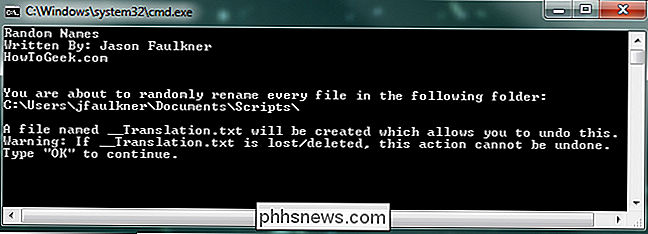
Inutile dire che sarebbe una buona idea fare il backup dei file originali prima di rinominarli tutti
Usare responsabilmente e divertiti!
Scarica lo script RandomNames da How-To Geek

Quando la tua casa sarà una "casa intelligente"?
Al CES 2015, i prodotti per la casa intelligente erano ovunque. Con il nuovo sistema "HomeKit" di Apple e l'acquisizione di Nest da parte di Google, i prodotti per la casa intelligente stanno diventando più diffusi che mai. Ma abbiamo sentito parlare di "case intelligenti" e automazione domestica per decenni.

Come inserire caratteri speciali in OS X in due sequenze di tasti
Se sei un madrelingua inglese, a volte potresti essere confuso da come inserire caratteri speciali o accentati in parole non inglesi . C'è un modo per farlo in quasi tutti i sistemi operativi e dispositivi, ma oggi vogliamo concentrarci su OS X. Una cosa veramente straordinaria delle tastiere touchscreen è che hanno rivoluzionato il modo in cui inseriamo il testo.



